- Windows 10-aktiveringsfeil vises vanligvis når du prøver å aktivere operativsystemet.
- Et perfekt eksempel er med Windows 10 aktiveringsfeil 0xc03f6506.
- For flere lignende verktøy, sjekk ut dette dedikert Windows Activation Errors Hub.
- For enda mer hjelp, vil det ikke skade å besøke vår Windows 10 Fix-side.
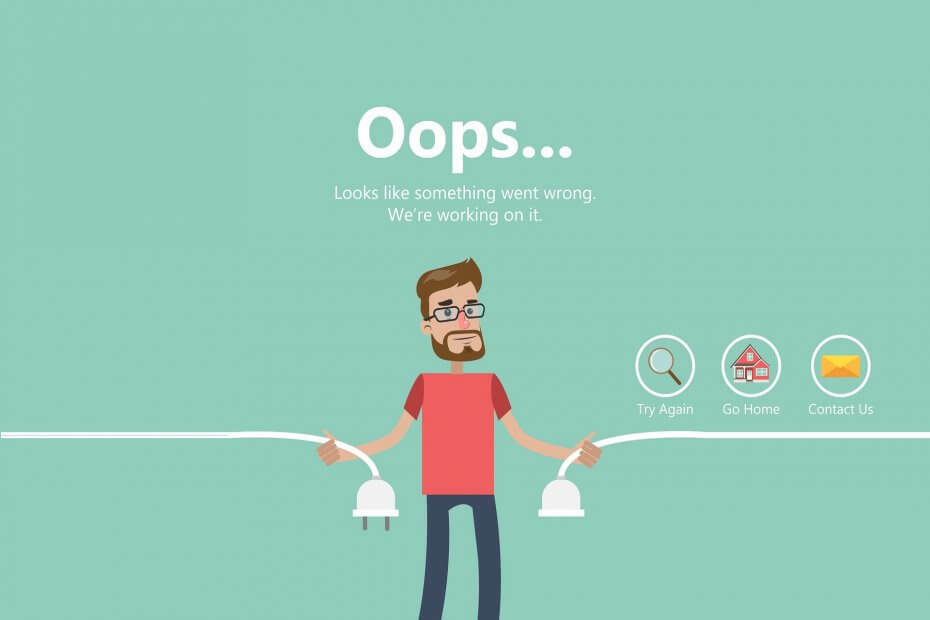
Denne programvaren vil holde driverne dine i gang, og dermed beskytte deg mot vanlige datamaskinfeil og maskinvarefeil. Sjekk alle driverne dine nå i 3 enkle trinn:
- Last ned DriverFix (bekreftet nedlastningsfil).
- Klikk Start søk for å finne alle problematiske drivere.
- Klikk Oppdater drivere for å få nye versjoner og unngå systemfeil.
- DriverFix er lastet ned av 0 lesere denne måneden.
Windows 10 Pro inneholder noen nyttige verktøy og funksjoner som ikke er tilgjengelige i Home-utgaven. Brukere vil ofte trenge å oppgradere til Pro ettersom Home mer typisk følger med bærbare datamaskiner og stasjonære datamaskiner.
Aktiveringsfeil 0xc03f6506 kan imidlertid oppstå for noen brukere når de prøver å aktivere Windows 10 Pro etter oppgradering til den. Den feilmeldingen sier,
Den siste produktnøkkelen du skrev inn, kan ikke brukes på denne kopien av Windows (0xc03f6506).Det er feilmeldingen som vises i Aktivering-fanen i Innstillinger. Problemet kan imidlertid også oppstå når brukere prøver å skrive inn en produktnøkkel. Da vil feilmeldingen si:
Kan ikke oppgradere utgaven din. Vi kan ikke oppgradere utgaven av Windows. Prøv å oppgradere Windows-utgaven din igjen. (0xc03f6506).
I begge tilfeller er feilkoden den samme. Som en konsekvens kan brukere ikke aktivere Windows 10 Pro etter oppgradering til den. Dette er noen av de potensielle oppløsningene som kan fikse aktiveringsfeil 0xc03f6506.
Hvordan fikser jeg Windows-aktiveringsfeil 0xc03f6506?
1. Rediger registeret
Redigering av ProductName og EditionID register strenger kan løse feil 0xc03f6506.
- Høyreklikk på Windows 10 Start knapp og velg Løpe for å åpne det tilbehøret.
- Type regedit i Åpne-boksen og klikk OK å starte Registerredigering.
- Naviger til følgende registerplassering:
-
Datamaskin> HKEY_LOCAL_MACHINE> PROGRAMVARE> Microsoft> Windows NT> CurrentVersion.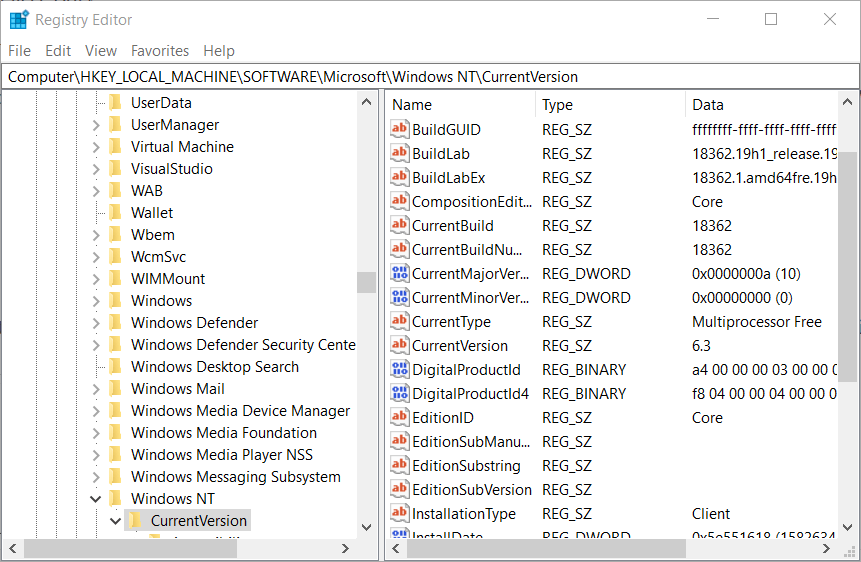
-
- Dobbeltklikk på EditionID-strengen for å åpne vinduet som vises rett nedenfor.
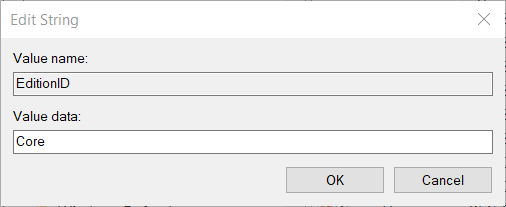
- Slett den nåværende Core (Windows 10 Home) -verdien. Gå så inn Windows 10 Pro i Verdidata-boksen for å erstatte den.
- Klikk på OK alternativ.
- Dobbeltklikk ProductName-strengen.
- Slett Windows 10 Home i Verdidata-boksen. Inngang Windows 10 Pro som erstatning.
- trykk OK for å gå ut av vinduet.
- Deretter åpner du denne registernøkkelen:
-
HKEY_LOCAL_MACHINESOFTWAREWOW6432NodeMicrosoftWindows NTCurrentVersion.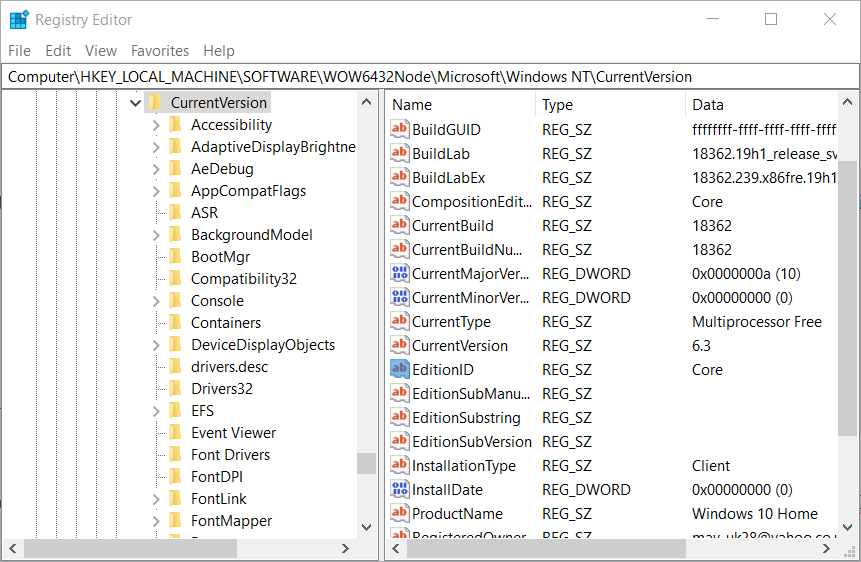
-
- Endre strengverdiene for EditionID og ProductName der nøyaktig det samme som du gjorde for det femte og åttende trinnet.
- Gå deretter ut av Registerredigering-vinduet.
- Start Windows på nytt etter at du har redigert registeret.
2. Koble fra nettforbindelsen
- Alternativt kan du prøve å aktivere Windows 10 med nettilkoblingen din avbrutt. Åpne Run-tilbehøret.
- Inngang ncpa.cpl i Åpne-boksen i Kjør.
- Klikk OK for å åpne vinduet i bildet rett under.
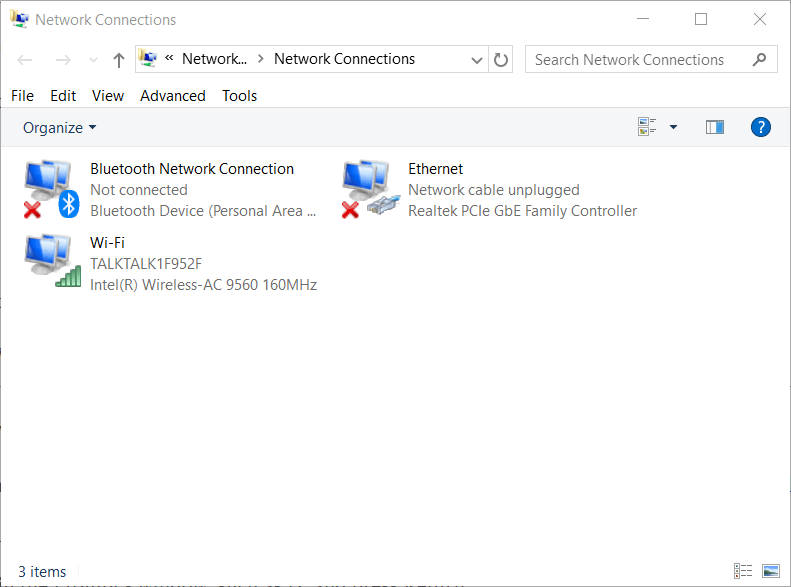
- Høyreklikk nettforbindelsen din der og velg Deaktiver.
- Prøv deretter å aktivere Windows 10 igjen med nøkkelen.
3. Aktiver Windows 10 via ledeteksten
- Du må ha oppstartbare Windows 10-stasjonsmedier for denne metoden. Hvis du gjør det, setter du oppstartbare Windows 10-medier i den bærbare datamaskinen eller destkop.
- Skriv inn cmd i Kjør. Trykk deretter på Ctrl + Shift + Ener-tasten for å åpne Ledeteksten som administrator.
- Skriv inn oppstartsstasjonsbokstaven i ledetekstens vindu, for eksempel D:, og trykk på Retur.
- Skriv deretter inn denne kommandoen:
- setup.exe / automatisk oppgradering / pkey xxxxx-xxxxx-xxxxx-xxxxx-xxxxx.
- Erstatt xxxxx-xxxxx-xxxxx-xxxxx-xxxxx med din faktiske produktnøkkel.
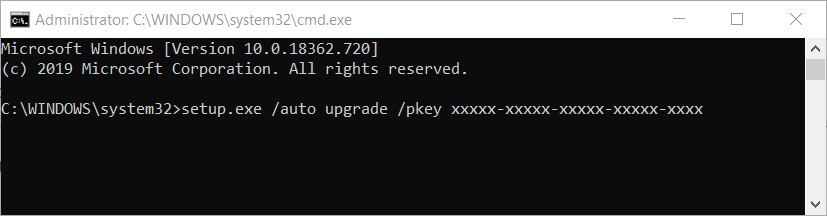
- Trykk på tasten Return for å starte den kommandoen.
Så det er slik du kan aktivere Windows 10 Pro når feil 0xc03f6506 oppstår. Det er ikke viktig å aktiver Windows 10. Det er imidlertid bedre å aktivere plattformen slik at du kan få mest mulig ut av alle alternativene og funksjonene.
Gi oss beskjed om hvilken løsning som hjalp deg med denne aktiveringsfeilen ved å gi oss en melding i kommentarfeltet nedenfor.
ofte stilte spørsmål
Enkelt sagt er det feil som vises når du prøver å aktivere operativsystemet ditt med en lisensnøkkel.
En måte å forhindre slike problemer på er å sørge for at installasjonsmediet er ekte.
En god måte å fikse Windows-aktiveringsfeil på er å bare Tilbakestill PCen. Sørg imidlertid for å lage en sikkerhetskopi på forhånd.


![Fix: Feilkode 0xc004e016 på Windows [Aktiveringsproblem]](/f/6fbc212ff0358db647163643cccf63d7.png?width=300&height=460)